Řešení potíží s cloudovým tokem
Zde je několik tipů a triků pro odstraňování problémů s cloudovými toky.
Identifikace konkrétních spuštění toků
Jakmile vytvoříte a nasadíte své toky, možná budete muset odladit konkrétní běhy toku, abyste se ujistili, že tok probíhal podle očekávání. Ve výchozím nastavení se vlastník toku může podívat na sloupce Start, Doba trvání a Stav v zobrazení historie spuštění v Power Automate, což mu pomůže identifikovat spuštění toku, které chce ladit. Vlastník může také rozbalit sekci odstraňování problémů a identifikovat konkrétní spuštění, o které má zájem, avšak u toků, které se spouštějí často, to může být časově náročné.
Pro zefektivnění identifikace spuštění toků při ladění Power Automate poskytuje vlastníkům toku možnost konfigurovat seznam sloupců, který se zobrazí na stránce historie spuštění pro každé spuštění toku. Tyto sloupce mapují spouštěcí výstupy pro váš tok. Když zobrazíte požadované sloupce, ušetříte čas, protože příslušné sloupce uvidíte ve výchozím nastavení v zobrazení historie běhu.
Podle těchto kroků můžete do zobrazení historie spuštění přidat jeden nebo více sloupců.
Přihlaste se ke službě Power Automate.
Vlevo na obrazovce vyberte Moje toky.
Vyberte tok, pro který chcete zobrazit další informace.
Vyberte Upravit sloupce na stránce s údaji o toku.
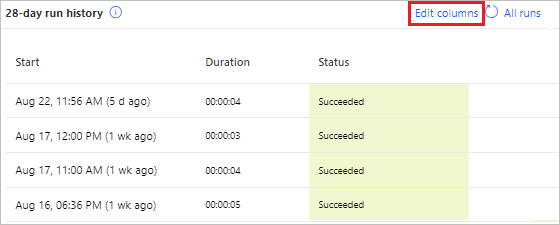
Vyberte sloupce, které chcete přidat do zobrazení historie spuštění pro tok, který jste vybrali, a pak vyberte Uložit.
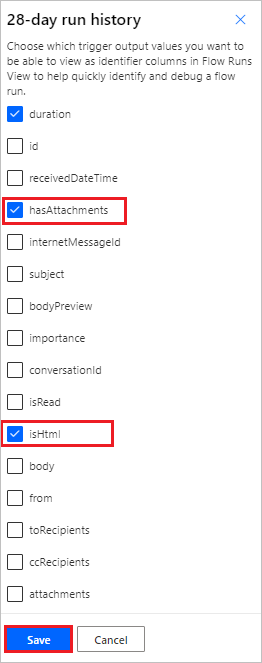 .
.Podívejte se seznam sloupců, který se zobrazí v zobrazení historie spuštění pro tok, který jste vybrali.
Sloupce hasAttachments a isHTML jsou nyní pro tok viditelné, takže tyto hodnoty můžete rychle zobrazit, což vám pomůže tok ladit.
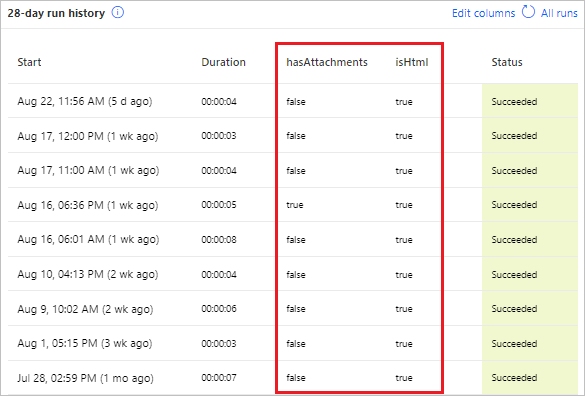
Tip
Můžete také nakonfigurovat seznam sloupců, který se zobrazí pomocí zobrazení Všechna spuštění.
Tipy na opravu v e-mailu
Tipy na opravu se odesílají vlastníkům toku e-mailem pokaždé, když dojde k chybě cloudového toku. Tyto e-maily s tipy na opravu obsahují konkrétní zpětnou vazbu s možností reakce na určité chyby. Jednou z běžných chyb je například nastavení cloudového toku, který se pokouší načíst správce nějakého uživatele v Office 365, ale v Microsoft Entra ID není konfigurován žádný správce. Pokud tato okolnost nebo nějaké jiné okolnosti způsobí chybu toku, dostanete e-mail s tipy na opravu, který bude vypadat přibližně takto:
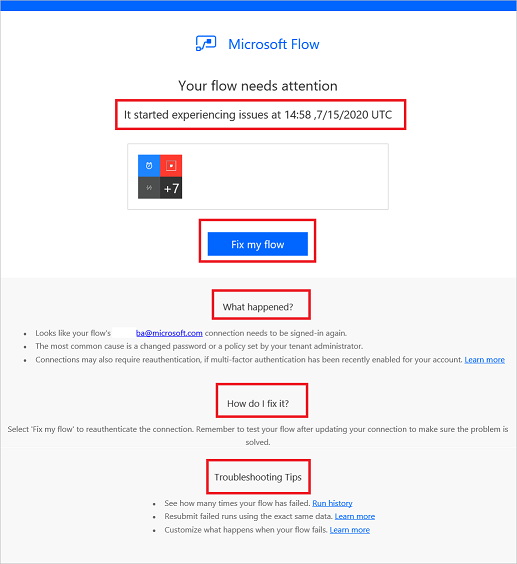
E-mail s tipy na opravu obsahuje následující oddíly:
| Jméno | Popis |
|---|---|
| Time | Zobrazuje čas, kdy došlo k první chybě toku. |
| Co se stalo | Obsahuje popis problému, který způsobil chybu v toku. |
| Jak to můžu vyřešit | Obsahuje tipy pro řešení problému, který způsobil chybu v toku. |
| Tipy na řešení potíží | Obsahuje podrobnosti, například kolikrát daný tok selhal a odkaz na opakování toku se stejnými vstupními daty. |
Pokud chcete nahlášené chyby opravit, vyberte Opravit můj tok a postupujte podle pokynů v e-mailu s tipy na opravu.
E-maily s tipy na opravu jsou volitelné. Pokud je nechcete dostávat, jednoduše je vypněte v nabídce vlastností pro konkrétní tok.
Pokud v toku dojde k chybě, můžete ji odstranit také přímo v Power Automate. Tady je několik běžných scénářů chyb a tipy, jak je opravit.
Určení chyby
Vyberte Moje toky.
Vyberte tok, který selhal.
V sekci Historie spouštění za 28 dní vyberte datum neúspěšného spuštění.
Zobrazí se podrobnosti o toku a nejméně u jednoho kroku se zobrazí červený vykřičník.
Otevřete tento neúspěšný krok a poté zkontrolujte chybovou zprávu.
V pravém podokně vidíte podrobnosti chyby a jak opravit tuto chybu.
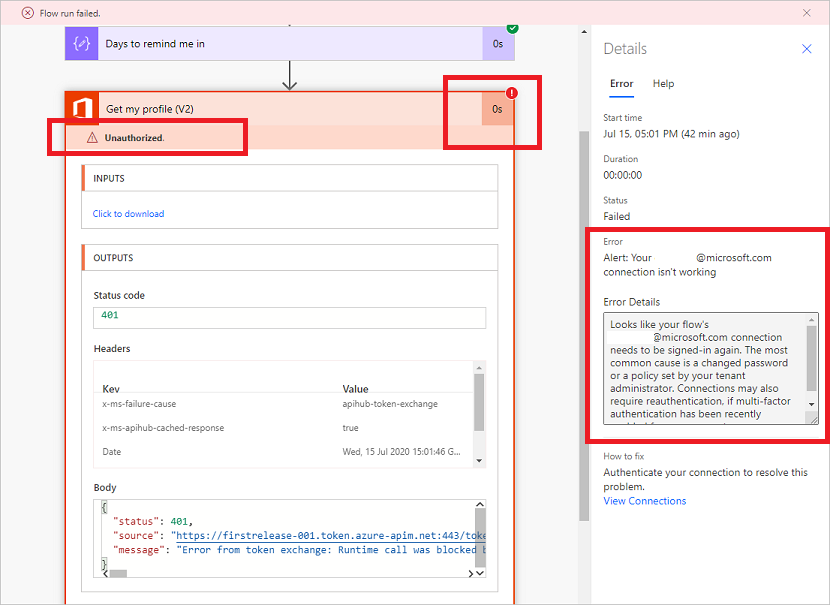
Chyby ověřování
V mnoha případech toky selžou z důvodu chyby ověřování. Pokud máte tento typ chyby, chybová zpráva obsahuje text Neověřeno nebo kód chyby 401 nebo 403. Chyba ověřování se obvykle dá vyřešit aktualizací připojení:
V pravém podokně klikněte na Zobrazit připojení pod sekcí Jak opravit.
Posuňte se na připojení, pro které se zobrazila chybová zpráva Neověřeno.
Vedle připojení klikněte nebo klepněte na odkaz Opravit připojení ve zprávě o neověřeném připojení.
Podle zobrazených pokynů se vraťte k vašemu selhání spuštění toku a potom klikněte nebo klepněte na Znovu spustit.
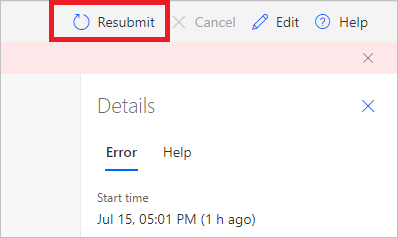
Tok by se měl spustit podle očekávání.
Konfigurace akce
Toky také selžou v případě, když nastavení v akci toku nefunguje podle očekávání. V takovém případě chybová zpráva obsahuje text Neověřeno nebo Nenalezeno nebo kód chyby 400 nebo 404.
Podrobnosti chyby by měly obsahovat pokyny k vyřešení tohoto selhání. Budete muset kliknout nebo klepnout na tlačítko Upravit a potom opravit problém uvnitř definice toku. Uložte aktualizovaný tok a pak klikněte nebo klepněte na Znovu spustit. Tak provedete nový pokus o spuštění s aktualizovanou konfigurací.
Jiná selhání
Pokud se zobrazí kód chyby 500 nebo 502, jde o dočasné nebo přechodné selhání. Klikněte nebo klepněte na Znovu spustit a zkuste tok znovu.
Získání nápovědy z podpory nebo od komunity
Pokud potřebujete nápovědu, můžete použít naše možnosti samoobslužné podpory nebo požádat o pomoc jiné uživatele.
Svépomoc
Přejděte na web podpory.
Přejděte ke kategorii Samoobslužná podpora a vyberte jednu z možností samoobslužné podpory.
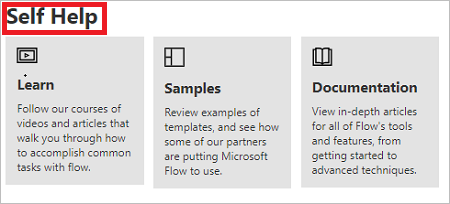
Požádejte o pomoc jiné uživatele
Přejděte na web podpory.
V oddílu Požádat o pomoc vyberte Kontaktovat podporu.
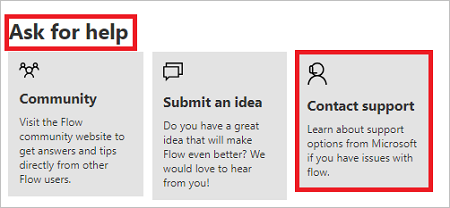
Vyplňte pole Typ problému, Kategorie a Řekněte nám, s čím potřebujete pomoci a pak vyberte Zobrazit řešení.
Všimněte si, že po výběru možnosti Zobrazit řešení se zobrazí oddíl Řešení. Obsahuje seznam výsledků, které můžete použít pro řešení vašeho problému.
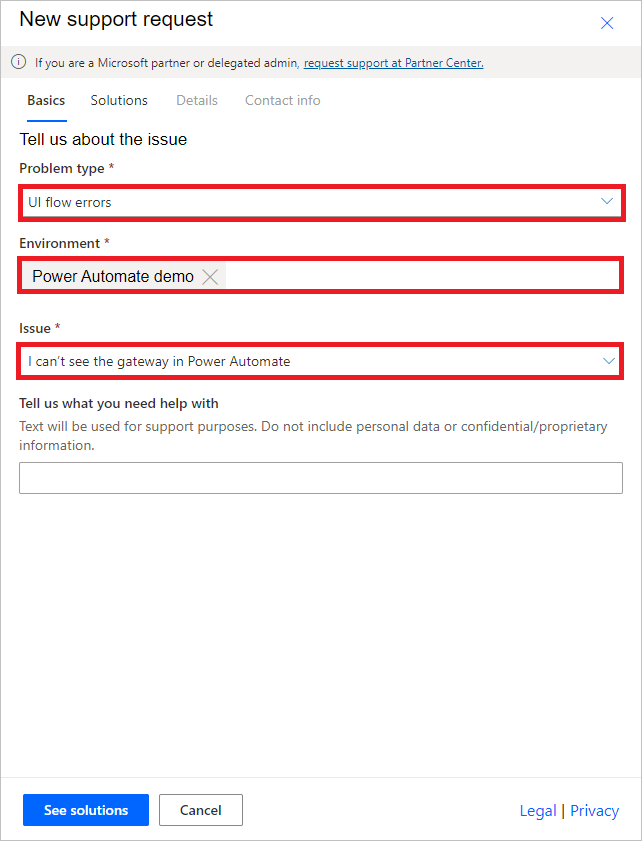
Pokud potřebujete nápovědu k nějakému problému, může se obrátit na naši komunitu a na Microsoft.